Les hele denne veiledningen for å vite forskjellige metoder for å utføre Canon TR4520 drivernedlasting på Windows 10/11 jevnt og effektivt.
Canon TR4520 er en alt-i-ett-løsning som lar deg skanne, kopiere, skrive ut eller fakse etter behov. Ved hjelp av denne kompakte enheten kan brukere med små bedrifter og personlige behov enkelt gjennomgå små utskriftsbehov. For å kjøre enheten perfekt med Windows-systemet ditt, må du imidlertid installere driveren først.
En driver er et sett med filer som definerer og effektiviserer ytelsen til enhver enhet. Dette betyr at ved hjelp av driveren kan du kjøre hvilken som helst enhet uten å oppleve problemer, feil, feil eller andre feil. Det samme gjelder Canon TR4520-skriverdriveren også.
Metoder for å kjøre Canon TR4520-drivernedlasting og -oppdatering
Ved hjelp av de kommende delene av denne veiledningen vil vi se på noen av de mest pålitelige og enkleste metodene for å laste ned og oppdatere Canon TR4520-driveren på Windows 10/11. Gå gjennom hele veiledningen, ta en titt på de detaljerte beskrivelsene av metodene, og bruk deretter en (eller flere om nødvendig) for å oppdatere skriverdriveren. For enkelhets skyld kan du imidlertid sjekke ut den enkle og automatiske metoden på slutten.
Metode 1: Last ned Canon TR4520-driver med offisielt nettsted
En manuell, men pålitelig metode for å utføre Canon TR4520-drivernedlasting på Windows 11/10-enheter er å ta hjelp av den offisielle nettsiden til produsenten. Den offisielle støttesiden inneholder alle de nyeste driverne for enkelhets skyld. Følg trinnene nedenfor for detaljert informasjon:
- Besøk hjemmesiden til Canon USA.
- Ta musepekeren til Support-menyen og klikk på Programvare og drivere.

- I søkeseksjonen av siden, type TR4520, og velg produktet du eier.
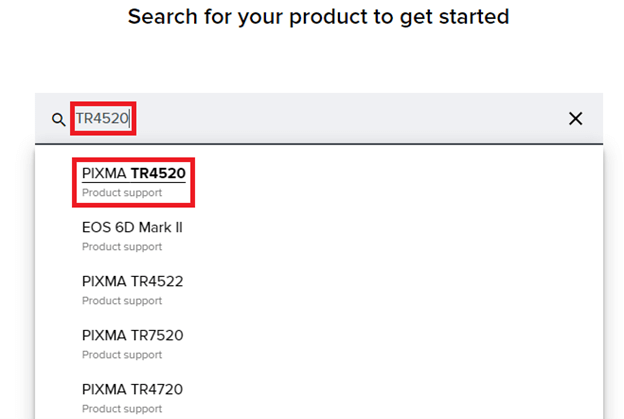
- Klikk på Programvare og drivere.
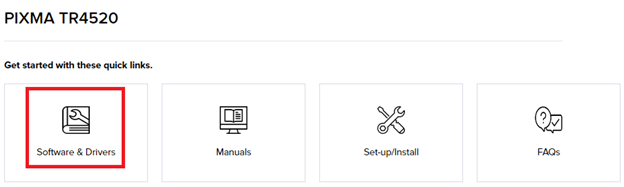
-
Velg operativsystemet du bruker for øyeblikket på enheten.
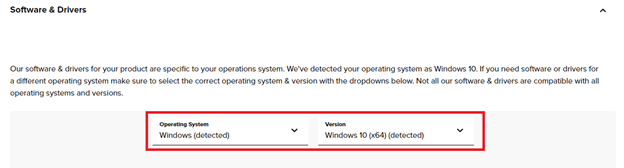
- Rull ned og fra listen over drivere, klikk på nedlasting knappen over driveren du vil laste ned.
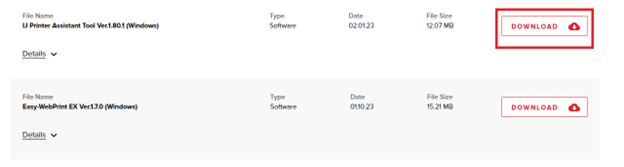
- Når nedlastingen er fullført, kjør filen og installer driveren.
Dette er en manuell metode og kan ikke laste ned Canon TR4520-skriverdriveren. Prøv neste løsning for en endring.
Les også: Canon PIXMA MG2522 drivernedlasting og oppdatering for Windows 10
Metode 2: Oppdater driveren ved å bruke Enhetsbehandling
En annen flott, men manuell metode for å installere Canon TR4520-driveren, er å bruke Enhetsbehandling. Dette er et Windows-integrert verktøy som lar alle oppdatere, avinstallere og installere driverne på nytt, samt administrere enhetene som er koblet til systemet på forskjellige andre måter. Følg trinnene nedenfor for å vite hvordan du bruker dette verktøyet for oppdateringer:
- trykk Win+X knappene fortløpende og åpne Enhetsbehandling fra menyen.

- Når verktøyet vises, utvider du ulike utskriftskategorier å se etter Canon TR4520.

- Høyreklikk på enheten og velg alternativet som sier Oppdater driver.

- Systemet kan tilby to alternativer for å fortsette med oppdateringene. Velg den som leser Søk automatisk etter driveroppdateringer å fortsette.

- Oppdater driveren ved hjelp av instruksjonene som følger.
Hvis denne metoden ikke er i stand til å kjøre Canon TR4520 drivernedlasting og oppdatering, prøv den neste.
Les også: Canon G2010 skriverdriver nedlasting, installering og oppdatering for Windows
Metode 3: Oppdater Canon TR4520-driveren ved hjelp av Windows Update
En annen manuell metode som til tider fungerer for å gi Canon TR4520 drivernedlastings- og oppdateringsalternativer, er å bruke Windows Update-verktøyet. Dette høres kanskje rart ut, men utviklerne av Windows hadde lagt til funksjonen for å oppdatere drivere med OS-oppdateringer i Windows. Følg trinnene nedenfor for å vite mer:
- trykk Windows knapp, skriv Se etter oppdateringer, og trykk Tast inn.

- Oppdateringsverktøyet vises. Vent til den er lastet inn, og klikk deretter på Se etter oppdateringer knapp.

- Hvis noen oppdateringer er tilgjengelige, klikk på Last ned og installer for å få det samme på systemet ditt.

Etter at systemet har startet på nytt gjentatte ganger, vil driveren bli installert på systemet ditt. Men hvis du synes at metodene ovenfor for å laste ned eller oppdatere Canon TR4520-skriverdriveren på Windows 11/10 er litt lange, kan du prøve den automatiske løsningen som følger med.
Les også: Hvordan laste ned og oppdatere Canon MG2900-driveren
Metode 4: Oppdater drivere automatisk med Bit Driver Updater
Den siste og ultimate metoden for å oppdatere Canon TR4520-driveren på Windows 11/10 er å bruke Bit Driver Updater. Dette er et fantastisk verktøy som lar deg oppdatere alle slags enhetsdrivere samtidig. Dette inkluderer driveren for skrivere, skannere, kopimaskiner, bildeenheter, Bluetooth-enheter, mus, tastaturer, nettverksadaptere, etc.
Verktøyet er ganske fantastisk og gir deg avanserte funksjoner som-
- Regelmessige enhetsdriveroppdateringer
- Enkeltklikk utførelse av oppdateringer
- Aktiv planlegging av driveroppdateringer
- Alternativer for sikkerhetskopiering og gjenoppretting for driveroppdateringer
- Et flerspråklig grensesnitt
- WHQL-sertifiserte drivere
- 24/7 supporttjenester
- Gratis og betalte versjoner
- Forbedret systemytelse
- Seep skanning av systemet
- Lettvektsverktøy
- Finner og fikser ødelagte, defekte, manglende og utdaterte drivere
Det er ikke alt. Verktøyet tilbyr så mange andre funksjoner at det blir ganske enkelt for brukeren å få kontroll over enheter og drivere. Når du har lastet ned og bruker verktøyet, vil enheten din aldri møte problemet knyttet til utdaterte drivere. La oss ta en titt på prosedyren for å bruke programvaren nedenfor.
Hvordan laste ned og bruke Bit Driver Updater?
- Klikk på knappen nedenfor for å laste ned EXE-filen til Bit driveroppdatering.

- Installer programvaren på enheten og kjør den.
- Ta hjelp av Skann drivere for å starte dyp skanning.

- Bruke Oppdater nå eller Oppdater alt knappen for å laste ned og installere de nødvendige driverne.

- Start systemet på nytt når oppdateringene installeres
Les også: Installer og oppdater de nyeste Canon-skriverdriverne for Windows 10, 8, 7
Canon TR4520 drivernedlasting og oppdatering: Vellykket
Så dette er hvordan du kan få de nødvendige oppdateringene for skriverdriveren. Hvis du har spørsmål knyttet til veiledningen, kan du stille dem i kommentarene nedenfor. Vi vil svare på alt og alt for deg. Abonner på nyhetsbrevet fra bloggsiden slik at du ikke går glipp av nye guider eller artikler. Til slutt, hvis du likte denne artikkelen om Canon TR4520 drivernedlasting og oppdateringsprosedyrer, følg oss på Facebook, Twitter, Instagram, Pinterest, og Tumblr.